ImageMagick CLI的安裝與使用
世界最大的圖像開源程式就是ImageMagick,無論你要做任何的影像轉檔、影像壓縮,只要是以合法、免費的角度去研究,最後就會指向這個開源專案,這篇文章就是教你怎麼安裝他。
在Windows底下安裝ImageMagick
至官方網站https://imagemagick.org/index.php,點選Download連結進入下載頁面。
點選
Windows Binary Release書籤,進入到Windows版本的下載區塊。下面有一大堆眼花撩亂的版本與連結,其實不要考慮太多,直接下載下圖這個推薦的版本
ImageMagick-7.1.1-5-Q16-HDRI-x64-dll.exe即可。當然,隨著時間的遞移版本號可能會更動,但總體的概念就是以這個版本為主就好。
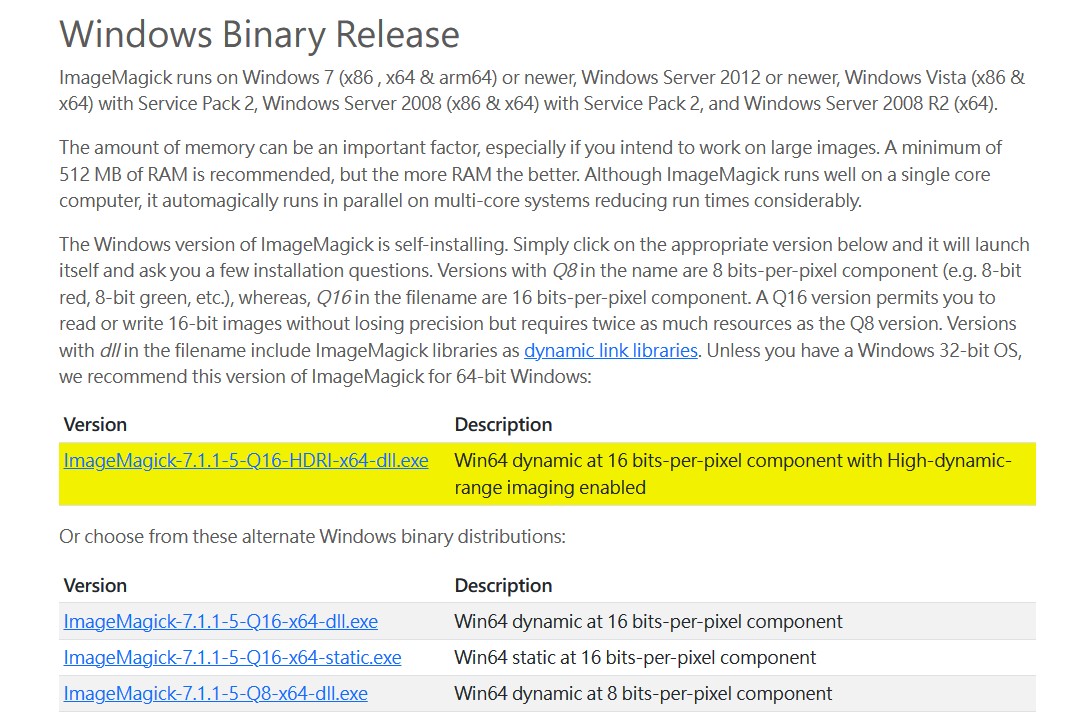
- 安裝的過程中其實一直下一步即可,但要注意請注意並勾選下圖這個選項:
Install legacy utilities (e.g. convert)。
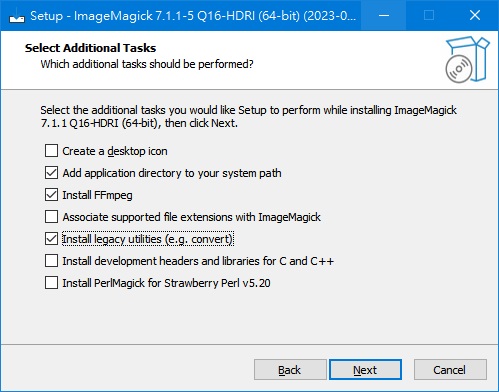
安裝完成後的使用
整個安裝完成後,其實ImageMagick會給你一個超級陽春的GUI介面,但其實一般來說我們並不太會使用這個畫面去操作甚麼,而是直接使用ImageMagick的強項:convert指令。這個指令已經被註冊到system path中,所以其實在console各個目錄下都可以輕鬆的調用。
這裡舉出一個jpg轉webp的指令:
convert OOOOO.jpg -strip -resize 1280 -quality 75 XXXXX.webp
功能描述:
- 來源影像OOOOO為jpg檔案
- 移除所有的meta標籤
- 轉換size寬度為1280px,高度依比例自動調整
- 壓縮品質為75
- 目的影像XXXXX為webp檔案
是不是很HIGH,影像轉檔壓縮一次完成。